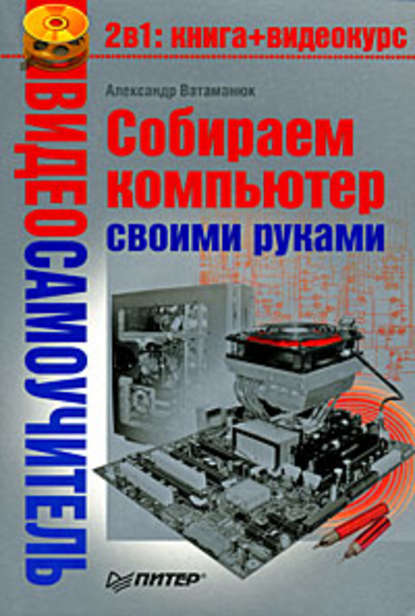По всем вопросам обращайтесь на: info@litportal.ru
(©) 2003-2024.
✖
Собираем компьютер своими руками
Жанр
Серия
Год написания книги
2008
Настройки чтения
Размер шрифта
Высота строк
Поля
Вышесказанное касается также процессоров, которые не имеют выводов, а используют подложку из контактов. В любом случае на процессоре и процессорном слоте присутствуют ключи, которые необходимо совместить.
Откройте слот. Для этого переведите рычаг в перпендикулярное положение (рис. 3.2). Затем вставьте процессор и, убедившись, что он плотно прилегает по всей площади слота, опустите рычаг.
Рис. 3.2. Рычаг в положениях «закрыто» и «открыто»
Внимание!
Если при вставке процессора в слот ощущается сопротивление или процессор лежит в слоте неровно, ни в коем случае не закрывайте слот (вы можете повредить процессор), а повторите процедуру с начала.
Если у процессора отсутствуют выводы, а на их месте имеются контактные площадки, нужно быть особенно острожным. В этом случае легко не заметить неправильную установку процессора, а после включения компьютера исправить ничего не удастся.
После установки процессора можно приступить к подключению системы охлаждения.
Кулер удерживается на процессоре с помощью пластмассовых креплений, прикрученных к материнской плате. Нужно только смазать поверхность процессора термопастой и вставить стандартный кулер для выбранного процессорного слота. Если кулер установлен правильно, вы услышите щелчки, свидетельствующие о том, что сработали защелки крепежного механизма.
Затем следует подключить питание кулера. Обычно оно берется с материнской платы – для этого предназначен специальный трех– или четырехконтактный разъем. В противном случае кулер питается от стандартного четырехконтактного молекса блока питания.
Установка оперативной памяти
Установить модули оперативной памяти просто.
Главное – правильно расположить модуль относительно слота (рис. 3.3).
Рис. 3.3. Правильное расположение модуля относительно имеющихся ключей
Сделать это просто, так как и на планке памяти, и на слоте присутствует по одному ключу (на модуле это выемка со стороны контактной группы, а на слоте – соответствующий выступ). Задача – сопоставить ключи и вставить до упора модуль (рис. 3.4).
Рис. 3.4. Вставьте модуль и плотно прижмите его с каждой стороны
Современная оперативная память работает в двухканальном режиме, поэтому при установке модулей нужно соблюдать следующее правило: планки памяти следует устанавливать в слоты одинакового цвета, например фиолетового.
Если слоты не окрашены, обратитесь к справочной документации, которая поставляется вместе с материнской платой, чтобы убедиться, что плата поддерживает двухканальный режим работы, и узнать, в какие слоты нужно установить модули оперативной памяти.
Примечание
Оперативная память будет работать в двухканальном режиме, только если установлено четное количество модулей и только в том случае, если материнская плата способна обеспечить такой режим работы.
3.3. Установка материнской платы
Установка материнской платы – самый сложный этап сборки компьютера.
Нужно разобраться, как правильно подсоединить шлейфы и подключить другие органы управления. Непосредственная установка материнской платы в корпус не сложна.
Снимите с корпуса крышку. Обычно там уже присутствует блок питания, но он не должен мешать установке материнской платы. Конструкция некоторых корпусов, например Mini Tower или Desktop, вынуждает производителей поворачивать блок питания параллельно шасси материнской платы. Это затрудняет установку платы, поэтому следует временно вынуть блок питания из корпуса, открутив удерживающие его винты.
Теперь положите корпус на бок, повернув ATX-панелью к себе.
Для крепления материнской платы используются винты-площадки (рис. 3.5), которые одним концом вкручиваются в шасси материнской платы. Количество таких площадок может быть различным, но чем больше их установлено, тем надежнее крепится материнская плата.
Рис. 3.5. Винты (слева) и винты-площадки (справа)
Возьмите материнскую плату и поверните ее ATX-панелью к себе (рис. 3.6). Примерьте плату к шасси, чтобы определить, где необходимо вкрутить винты-площадки. Обычно они устанавливаются по периметру материнской платы и в центре.
Рис. 3.6. Материнская плата с установленным процессором, кулером и оперативной памятью
Примечание
Помните, что некоторые корпусы имеют шасси с метками с указанием размеров большинства материнских плат, что облегчает расстановку винтовплощадок. Используйте их при монтаже материнской платы.
Вкрутите винты-площадки. Не пропускайте места, которые кажутся лишними, так как материнская плата может прогнуться при установке плат расширения, что в свою очередь приведет к внутреннему обрыву проводников.
Закончив подготовку крепежных площадок, установите материнскую плату в корпус и хорошо прикрепите ко всем уже установленным площадкам.
3.4. Установка блока питания
Установив материнскую плату, верните блок питания на место (если вы его доставали).
Действовать нужно осторожно – блок питания вставляется изнутри корпуса, поэтому можно случайно задеть электронные компоненты материнской платы.
Соберите провода питания в пучок, иначе молексы могут зацепиться за электронные компоненты платы. Затем аккуратно вставьте блок питания, прижимая его к верхней части корпуса.
Совет
Многие корпусы имеют металлические направляющие, с помощью которых можно легко вставить блок питания на нужное место. Обязательно используйте их.
Прикрутите блок питания винтами (рис. 3.7).
Рис. 3.7. Фиксация блока питания с помощью винтов
3.5. Установка накопителей информации и универсального считывателя
Установка в корпус накопителей информации имеет специфику, которая заключается в правильном назначении режима их работы. Это особенно важно, если в корпус устанавливается несколько винчестеров или CD/DVD-приводов, использующих интерфейс IDE или SATA.
Каждый из накопителей должен работать в одном из режимов обмена информацией с контроллером материнской платы. В случае использования стандартного двухканального контроллера таких режимов четыре: Primary Master, Primary Slave, Secondary Master и Secondary Slave. Каждое из устройств должно работать в своем режиме, то есть они не должны пересекаться.
Прежде чем установить накопители в корпус, их нужно сконфигурировать. Каждый накопитель рядом с интерфейсным разъемом имеет площадку, контакты на которой можно соединять одной или двумя перемычками. Перемычки можно устанавливать в разные положения. Какое положение соответствует тому или иному режиму, помогает разобраться наклейка с расшифровкой на накопителе (рис. 3.8). Неправильный выбор режима работы приводит к тому, что перестает функционировать весь канал, то есть два устройства, подключенные к одному шлейфу.
Рис. 3.8. Конфигурация накопителя согласно таблице значений
При подключении накопителей нужно учитывать, что устройства, подсоединенные к одному шлейфу, будут работать со скоростью самого медленного из них, поэтому лучше подключать винчестеры к одному каналу, а CD/DVD-приводы – к другому.
Назначив режимы работы, можно устанавливать накопители. Для поддержания нормального температурного режима их желательно разместить по всей высоте корпуса, учитывая длину шлейфа.
Определив приблизительное расположение накопителей, прикрутите их винтами. Многие пользователи прикручивают устройства только с одной стороны. Это допустимо только в случае, если отсеки накопителей жестко фиксируются на каркасе корпуса. В противном случае может возникнуть вибрация. Особенно на это реагируют CD/DVD-приводы, что обусловлено несовершенным механизмом фиксации диска в приемном лотке.
Совет
Многие корпусы снабжаются металлическими направляющими, которые не только облегчают установку накопителей, но и плотно прижимают устройства к отсеку. Используйте их.
Откройте слот. Для этого переведите рычаг в перпендикулярное положение (рис. 3.2). Затем вставьте процессор и, убедившись, что он плотно прилегает по всей площади слота, опустите рычаг.
Рис. 3.2. Рычаг в положениях «закрыто» и «открыто»
Внимание!
Если при вставке процессора в слот ощущается сопротивление или процессор лежит в слоте неровно, ни в коем случае не закрывайте слот (вы можете повредить процессор), а повторите процедуру с начала.
Если у процессора отсутствуют выводы, а на их месте имеются контактные площадки, нужно быть особенно острожным. В этом случае легко не заметить неправильную установку процессора, а после включения компьютера исправить ничего не удастся.
После установки процессора можно приступить к подключению системы охлаждения.
Кулер удерживается на процессоре с помощью пластмассовых креплений, прикрученных к материнской плате. Нужно только смазать поверхность процессора термопастой и вставить стандартный кулер для выбранного процессорного слота. Если кулер установлен правильно, вы услышите щелчки, свидетельствующие о том, что сработали защелки крепежного механизма.
Затем следует подключить питание кулера. Обычно оно берется с материнской платы – для этого предназначен специальный трех– или четырехконтактный разъем. В противном случае кулер питается от стандартного четырехконтактного молекса блока питания.
Установка оперативной памяти
Установить модули оперативной памяти просто.
Главное – правильно расположить модуль относительно слота (рис. 3.3).
Рис. 3.3. Правильное расположение модуля относительно имеющихся ключей
Сделать это просто, так как и на планке памяти, и на слоте присутствует по одному ключу (на модуле это выемка со стороны контактной группы, а на слоте – соответствующий выступ). Задача – сопоставить ключи и вставить до упора модуль (рис. 3.4).
Рис. 3.4. Вставьте модуль и плотно прижмите его с каждой стороны
Современная оперативная память работает в двухканальном режиме, поэтому при установке модулей нужно соблюдать следующее правило: планки памяти следует устанавливать в слоты одинакового цвета, например фиолетового.
Если слоты не окрашены, обратитесь к справочной документации, которая поставляется вместе с материнской платой, чтобы убедиться, что плата поддерживает двухканальный режим работы, и узнать, в какие слоты нужно установить модули оперативной памяти.
Примечание
Оперативная память будет работать в двухканальном режиме, только если установлено четное количество модулей и только в том случае, если материнская плата способна обеспечить такой режим работы.
3.3. Установка материнской платы
Установка материнской платы – самый сложный этап сборки компьютера.
Нужно разобраться, как правильно подсоединить шлейфы и подключить другие органы управления. Непосредственная установка материнской платы в корпус не сложна.
Снимите с корпуса крышку. Обычно там уже присутствует блок питания, но он не должен мешать установке материнской платы. Конструкция некоторых корпусов, например Mini Tower или Desktop, вынуждает производителей поворачивать блок питания параллельно шасси материнской платы. Это затрудняет установку платы, поэтому следует временно вынуть блок питания из корпуса, открутив удерживающие его винты.
Теперь положите корпус на бок, повернув ATX-панелью к себе.
Для крепления материнской платы используются винты-площадки (рис. 3.5), которые одним концом вкручиваются в шасси материнской платы. Количество таких площадок может быть различным, но чем больше их установлено, тем надежнее крепится материнская плата.
Рис. 3.5. Винты (слева) и винты-площадки (справа)
Возьмите материнскую плату и поверните ее ATX-панелью к себе (рис. 3.6). Примерьте плату к шасси, чтобы определить, где необходимо вкрутить винты-площадки. Обычно они устанавливаются по периметру материнской платы и в центре.
Рис. 3.6. Материнская плата с установленным процессором, кулером и оперативной памятью
Примечание
Помните, что некоторые корпусы имеют шасси с метками с указанием размеров большинства материнских плат, что облегчает расстановку винтовплощадок. Используйте их при монтаже материнской платы.
Вкрутите винты-площадки. Не пропускайте места, которые кажутся лишними, так как материнская плата может прогнуться при установке плат расширения, что в свою очередь приведет к внутреннему обрыву проводников.
Закончив подготовку крепежных площадок, установите материнскую плату в корпус и хорошо прикрепите ко всем уже установленным площадкам.
3.4. Установка блока питания
Установив материнскую плату, верните блок питания на место (если вы его доставали).
Действовать нужно осторожно – блок питания вставляется изнутри корпуса, поэтому можно случайно задеть электронные компоненты материнской платы.
Соберите провода питания в пучок, иначе молексы могут зацепиться за электронные компоненты платы. Затем аккуратно вставьте блок питания, прижимая его к верхней части корпуса.
Совет
Многие корпусы имеют металлические направляющие, с помощью которых можно легко вставить блок питания на нужное место. Обязательно используйте их.
Прикрутите блок питания винтами (рис. 3.7).
Рис. 3.7. Фиксация блока питания с помощью винтов
3.5. Установка накопителей информации и универсального считывателя
Установка в корпус накопителей информации имеет специфику, которая заключается в правильном назначении режима их работы. Это особенно важно, если в корпус устанавливается несколько винчестеров или CD/DVD-приводов, использующих интерфейс IDE или SATA.
Каждый из накопителей должен работать в одном из режимов обмена информацией с контроллером материнской платы. В случае использования стандартного двухканального контроллера таких режимов четыре: Primary Master, Primary Slave, Secondary Master и Secondary Slave. Каждое из устройств должно работать в своем режиме, то есть они не должны пересекаться.
Прежде чем установить накопители в корпус, их нужно сконфигурировать. Каждый накопитель рядом с интерфейсным разъемом имеет площадку, контакты на которой можно соединять одной или двумя перемычками. Перемычки можно устанавливать в разные положения. Какое положение соответствует тому или иному режиму, помогает разобраться наклейка с расшифровкой на накопителе (рис. 3.8). Неправильный выбор режима работы приводит к тому, что перестает функционировать весь канал, то есть два устройства, подключенные к одному шлейфу.
Рис. 3.8. Конфигурация накопителя согласно таблице значений
При подключении накопителей нужно учитывать, что устройства, подсоединенные к одному шлейфу, будут работать со скоростью самого медленного из них, поэтому лучше подключать винчестеры к одному каналу, а CD/DVD-приводы – к другому.
Назначив режимы работы, можно устанавливать накопители. Для поддержания нормального температурного режима их желательно разместить по всей высоте корпуса, учитывая длину шлейфа.
Определив приблизительное расположение накопителей, прикрутите их винтами. Многие пользователи прикручивают устройства только с одной стороны. Это допустимо только в случае, если отсеки накопителей жестко фиксируются на каркасе корпуса. В противном случае может возникнуть вибрация. Особенно на это реагируют CD/DVD-приводы, что обусловлено несовершенным механизмом фиксации диска в приемном лотке.
Совет
Многие корпусы снабжаются металлическими направляющими, которые не только облегчают установку накопителей, но и плотно прижимают устройства к отсеку. Используйте их.